小白系统u盘重装win7系统教程
- 分类:Win7 教程 回答于: 2022年06月17日 09:36:22
win7系统虽说已经慢慢被取代了,但是因为它稳定性,当电脑系统崩溃了,无法进入到系统了 ,这个时候大家想到的还是重装win7系统而且是用系统u盘重装系统。可是还是有不少人不知道怎么装,那么小白系统u盘怎么重装win7系统呢?小编带来小白系统u盘重装win7系统教程一起来看看。
工具/原料:
1、操作系统: windows 7
2、品牌型号:联想K4e笔记本电脑 金士顿u盘
3、软件版本:小白一键重装系统 12.6.49.2290
小白系统u盘重装win7系统的步骤:
1、把u盘插入在一台正常上网的电脑,并下载小白一键重装系统工具,打开工具,在主页面中选择制作u盘。

2、选择win7系统,点击开始制作。

3、工具下载安装系统所需要的资源,请耐心等待。

4、几分钟后,u盘就制作完成,我们拔出u盘。
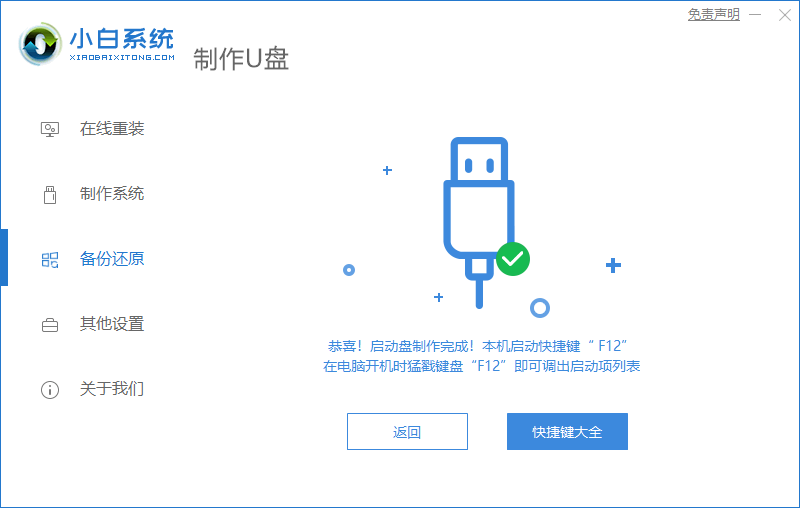
5、在需要重装系统的电脑上插入刚制作好的u盘。启动电脑按下启动热键,选择进入pe系统。

6、进入到pe,系统自动开始安装,耐心等待即可不需要操作。
7、如果出现下图,我们选择确认到C盘。

8、工具自动完成安装,选择立即重启电脑。

9、重启过程中,在菜单上选择win7系统回车确认。

10、等到系统进入到win7桌面,系统重装完成。
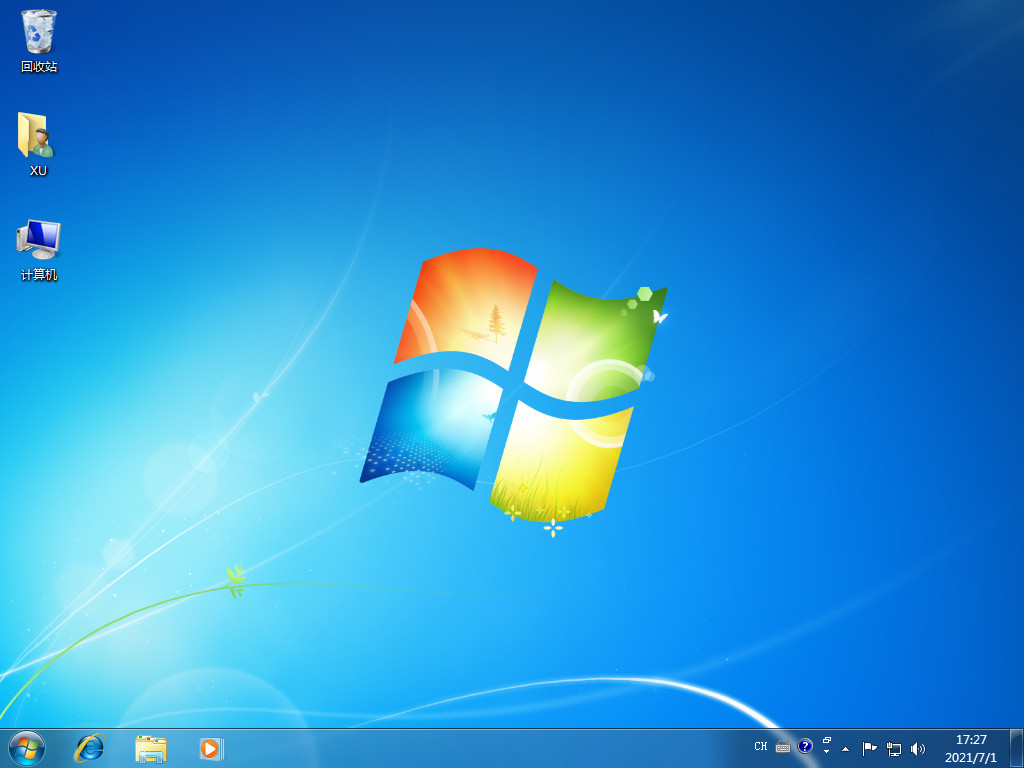
总结
1.正常的电脑上下载打开小白一键重装系统制作u盘启动盘,完成后拔出u盘。
2、将u盘插入需要重装的电脑中,进入pe安装系统
3、按照流程指示安装完成即可。
以上就是小白系统u盘重装win7系统教程,希望能帮助到大家。
 有用
73
有用
73


 小白系统
小白系统


 1000
1000 1000
1000 1000
1000 1000
1000 1000
1000 1000
1000 1000
1000 1000
1000 1000
1000 1000
1000猜您喜欢
- 小米电脑一键重装win7系统图文教程..2019/11/01
- win7 64位系统下载2024/01/13
- 惠普电脑如何一键重装系统win7的详细..2021/05/28
- win7重做系统怎么重装2022/12/16
- 教你win7系统还原点怎么创建..2021/05/30
- win7旗舰版升级win10方法教程..2022/05/18
相关推荐
- WIN7专业版激活密钥怎么使用..2022/03/10
- 教你win7消除弹窗广告的方法..2021/07/30
- win7超级精简系统1g2024/01/24
- 装机吧一键重装系统重装win7系统的教..2022/07/28
- IE9离线安装包Win7下载2024/01/06
- 戴尔笔记本win7改回win10详细教程..2021/03/22




















 关注微信公众号
关注微信公众号





